怎么打开屏幕设置 打开Windows 10电脑的控制面板设置
怎么打开屏幕设置,在如今科技日新月异的时代,Windows 10操作系统已成为我们日常生活中不可或缺的一部分,而要想充分利用这个操作系统的各种功能,掌握屏幕设置和控制面板设置的方法就显得尤为重要。通过打开屏幕设置和控制面板设置,我们可以根据个人喜好调整屏幕亮度、分辨率和颜色等参数,以获得更佳的视觉体验。本文将为大家详细介绍如何打开Windows 10电脑的控制面板设置,以帮助读者更好地了解和应用这些功能。
步骤如下:
1.
点击电脑任务栏左侧的开始。
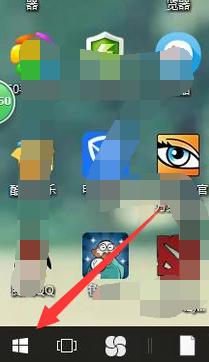
2.在开始的菜单里可以看到齿轮样的图标,就是设置。
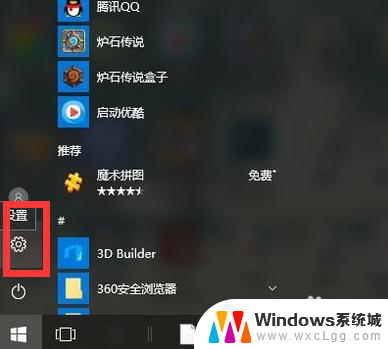
3.点击设置之后就会进入到设置的主页面。可以在打开的设置应用中进行你想要的操作。
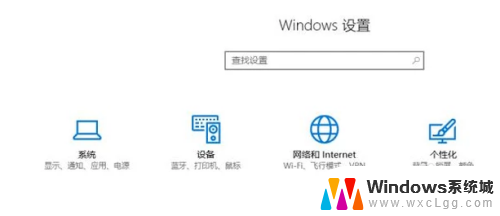
4.可以借助软件管家。点击任务栏的软件管家的图标。
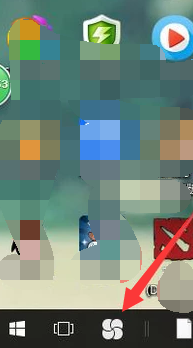
5.之后在左侧的菜单栏里找到控制面板。控制面板后面就是很多应用程序的设置。你可以直接找到你想设置的应用的对应项进行设置。
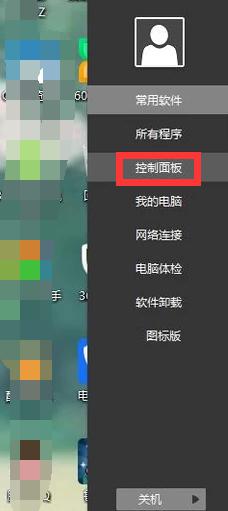
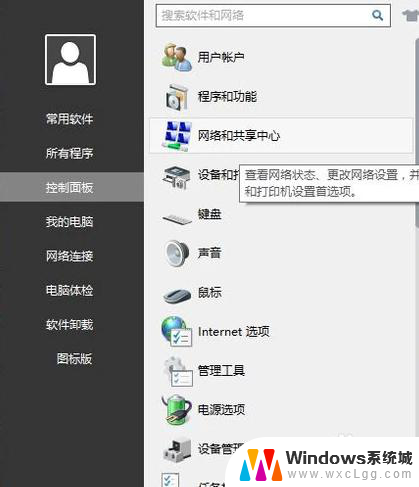
6.也可以随便选择一个就可以进入到该程序的设置界面。
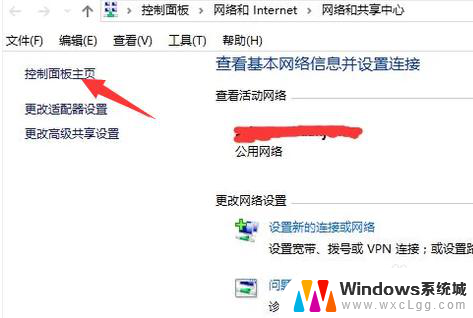
7.在该程序的设置界面的左上角有一个主页,选择可进入到设置的主页面。在这里可以选择你想要操作的一项应用进行设置。
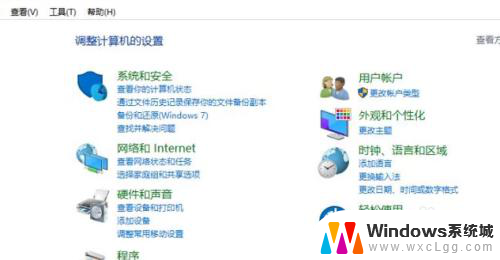
8.在任务栏右击,最下方有个设置的选项,选择设置。
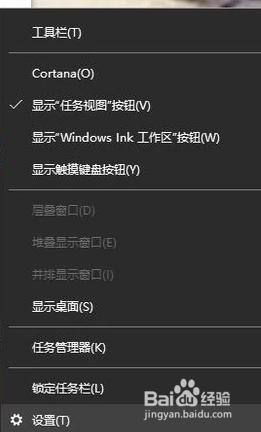
9.进入到任务栏的设置的界面,在任务栏设置的界面的左上角有一个主页。点击可切换到设置的主页面,然后选择你想操作的应用进行设置。
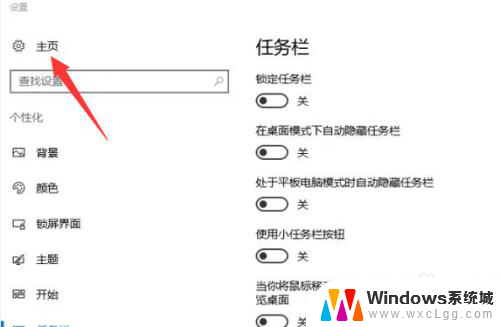
10.也可以直接右击电脑桌面,有一个显示设置,选择显示设置。
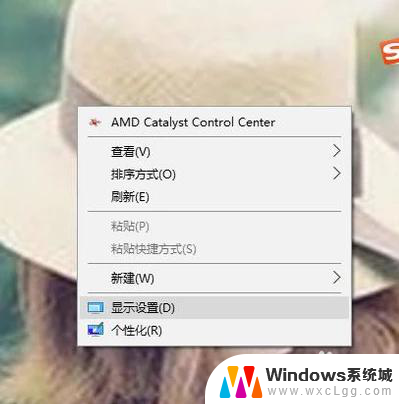
11.进入到显示设置的界面,同样在显示设置的左上角有一个主页。选择可进入到设置的主页面。
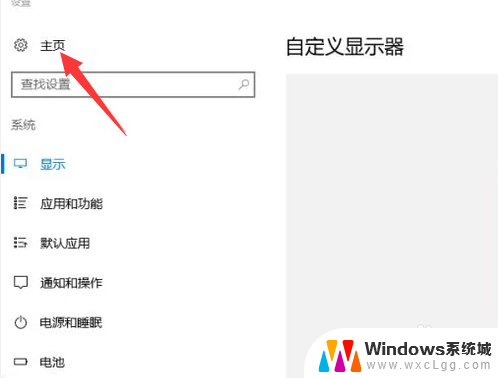
12.可以利用快捷键windows+I直接调出设置的主页面。
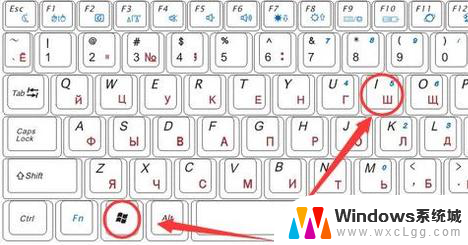
以上就是如何打开屏幕设置的全部内容,如果有遇到相同情况的用户,可以按照小编提供的方法来解决。
怎么打开屏幕设置 打开Windows 10电脑的控制面板设置相关教程
-
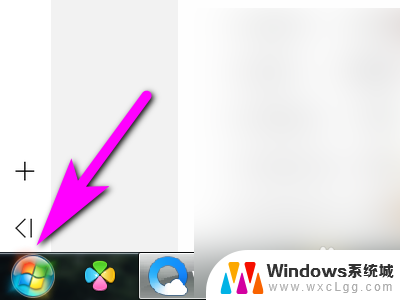 电脑怎么打开控制台 电脑如何打开控制台
电脑怎么打开控制台 电脑如何打开控制台2024-08-18
-
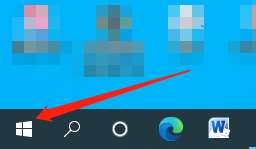 amd面板在哪里打开 AMD控制面板如何调出
amd面板在哪里打开 AMD控制面板如何调出2024-04-02
-
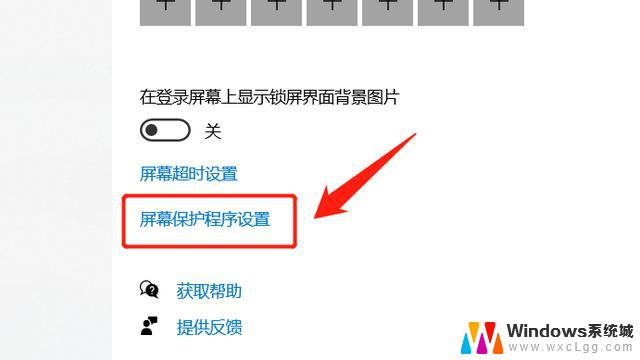 电脑锁屏了怎么打开屏幕 电脑怎么设置自动锁屏
电脑锁屏了怎么打开屏幕 电脑怎么设置自动锁屏2024-08-25
-
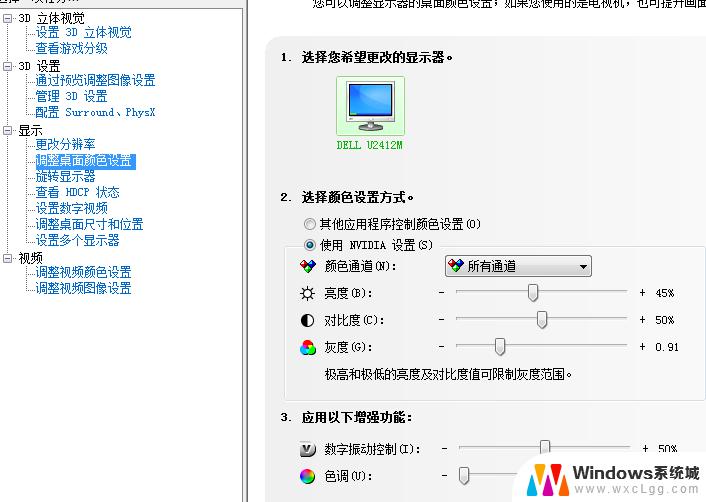 显卡面板在哪里打开 显卡设置在哪里打开
显卡面板在哪里打开 显卡设置在哪里打开2024-09-08
-
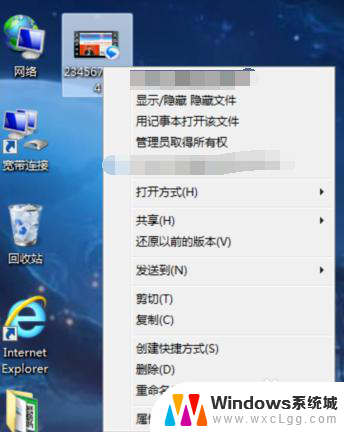 怎么设置文件的打开方式 如何设置文件的默认打开方式
怎么设置文件的打开方式 如何设置文件的默认打开方式2024-03-17
-
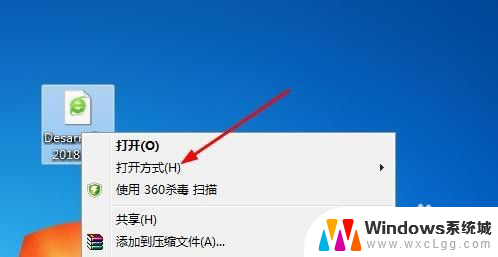 电脑默认打开方式怎么设置 默认打开方式设置教程
电脑默认打开方式怎么设置 默认打开方式设置教程2024-01-30
电脑教程推荐
- 1 固态硬盘装进去电脑没有显示怎么办 电脑新增固态硬盘无法显示怎么办
- 2 switch手柄对应键盘键位 手柄按键对应键盘键位图
- 3 微信图片怎么发原图 微信发图片怎样选择原图
- 4 微信拉黑对方怎么拉回来 怎么解除微信拉黑
- 5 笔记本键盘数字打不出 笔记本电脑数字键无法使用的解决方法
- 6 天正打开时怎么切换cad版本 天正CAD默认运行的CAD版本如何更改
- 7 家庭wifi密码忘记了怎么找回来 家里wifi密码忘了怎么办
- 8 怎么关闭edge浏览器的广告 Edge浏览器拦截弹窗和广告的步骤
- 9 windows未激活怎么弄 windows系统未激活怎么解决
- 10 文件夹顺序如何自己设置 电脑文件夹自定义排序方法